Si necesita la dirección Bluetooth de uno de sus dispositivos, puede obtenerla desde el Administrador de dispositivos en Windows. La dirección hexadecimal contiene 12 caracteres alfanuméricos. No es necesario que conecte el dispositivo a la computadora portátil o computadora para obtener la dirección de Bluetooth; Windows recuerda todos los dispositivos que se emparejaron con su PC.
Puede obtener la dirección de Bluetooth de sus dispositivos Android o iOS en la sección Acerca de del menú Configuración.
Video del día
Propina
- En algunos casos, puede encontrar la dirección impresa en una etiqueta en el dispositivo Bluetooth.
- Si su dispositivo Bluetooth es relativamente popular, puede encontrar su dirección realizando una búsqueda en línea. Las personas pueden hablar sobre su dispositivo en sitios web, foros o blogs.
- Como último recurso, lea la documentación que acompaña al dispositivo. El manual del usuario puede contener la dirección Bluetooth del dispositivo.
- Siempre que su computadora sea compatible con Bluetooth, puede emparejarse con cualquier dispositivo. Siga las instrucciones del manual del usuario que vino con el dispositivo para emparejarlo con la PC; A continuación, puede obtener la dirección de Bluetooth.
Obtener la dirección de Bluetooth de Windows
Paso 1

Credito de imagen: Imagen cortesía de Microsoft
prensa Windows-X - o haga clic derecho en el Logotipo de Windows en la vista de escritorio: para mostrar el menú de usuario avanzado y seleccionar Administrador de dispositivos para iniciar la utilidad.
Propina
En Windows 7, haga clic en el Comienzo botón, tipo Dispositivo y luego haga clic en Administrador de dispositivos para iniciar la utilidad.
Paso 2
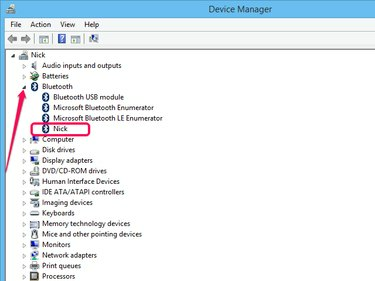
Credito de imagen: Imagen cortesía de Microsoft
Ampliar la Bluetooth nodo haciendo clic en el flecha pequeña junto a él para mostrar todos los dispositivos Bluetooth que se emparejaron con su computadora.
A menos que haya quitado el dispositivo manualmente, Windows lo recuerda y lo muestra en la sección de Bluetooth.
Paso 3
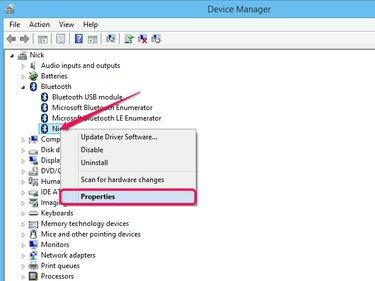
Credito de imagen: Imagen cortesía de Microsoft
Haga clic derecho en el Dispositivo bluetooth y seleccione Propiedades en el menú contextual para mostrar el cuadro de diálogo Propiedades.
Etapa 4
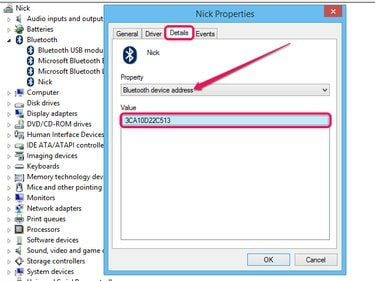
Credito de imagen: Imagen cortesía de Microsoft
Cambie al Detalles pestaña, seleccione Dirección del dispositivo Bluetooth desde el Propiedad cuadro desplegable y luego ubique la dirección en el cuadro Valor. La dirección debe contener 12 caracteres alfanuméricos.
Propina
Para cerrar el cuadro de diálogo Propiedades, haga clic en OK o Cancelar.
Obtener la dirección Bluetooth de dispositivos Android o iOS
Androide
Para encontrar la dirección de Bluetooth de su dispositivo Android, abra el cajón de aplicaciones y toque Ajustes. Grifo Acerca del teléfono -- o Acerca de la tableta si su dispositivo es una tableta, y luego toque Estado. La dirección se muestra en el campo Dirección de Bluetooth.
iOS
Para obtener la dirección de Bluetooth de su dispositivo iOS, toque Ajustes en la pantalla de inicio, toque General y luego toque Acerca de. La dirección se muestra en la sección de Bluetooth.




